桌面安全管理系统客户端安装手册
桌面安全管理系统客户端安装手册

中国农业银行桌面安全管理系统客户端安装手册一、安装前检查1、冲突检查(重要)部分已知冲突列表:详细请看冲突解决方法2、硬件检查a、系统盘必须有1G硬盘空间请参考硬盘空间查看方法b、要求CPU是否满足Pentium III 800 MHz 以上、512 MB 内存以上请参考CPU信息查看方法c、已安装以太网适配器驱动请参考以太网驱动查看方法3、系统检查a、要求WIN2000以上系统(包括WIN7及VISTA),不支持WIN98、Me、NT、Linux/Unix、操作系统为32位请参考操作系统信息查看方法b、安装时需要有administrator权限请参考用户权限查看方法二、客户端安装1、下载地址a、点击http://10.232.0.66:88/web/index.php?_m=mod_article&_a=article_content&_r=_page&article_id=134b、完成sep客户端下载,文件成功保持到本地。
c、注意事项:客户端安装过程中要注意360等相关安全软件的阻挡动作,必须放行安装过程中的相关操作。
2、SEP安装•安装过程无需配置。
•安装完成后,出现目录C:\Program Files\Symantec,安装完毕后,该目录大小40多MB•安装成功后右下角出现黄色盾牌,盾牌右下角有个绿点•安装完成后建议重启操作系统三、一般故障排除1、现象:如果终端用户只出现黄色盾牌,而没有出现绿点原因:客户端无法连接服务器解决办法:检查网络是否存在问题,Ping 10.232.55.48 (sep地址)、Ping 10.232.55.50(Altiris地址) 2、现象:安装Agent后重启,启动不起来原因:安装了卡巴斯基防病毒/防火墙软件,安装Agent前没有卸载解决办法:重新安装操作系统3、现象:安装Agent后重启,出现蓝屏原因:安装了天网防火墙、瑞星卡卡、超级魔法兔子、Windows优化大师等软件,安装Agent前没有卸载解决办法:进入安全模式卸载4、现象:客户端盾牌图标右下角不是绿点图标,而是黄色惊叹号,客户端提示不能通过主机完整性检查,日志中显示“主机主机完整性检查失败”原因:系统设置不允许执行脚本解决办法:运行cmd,在DOS窗口中运行cscript,确认输出为“CScript 错误: 没有在该机执行Windows 脚本宿主的权限。
TopDesk终端管理系统安装手册V2.0
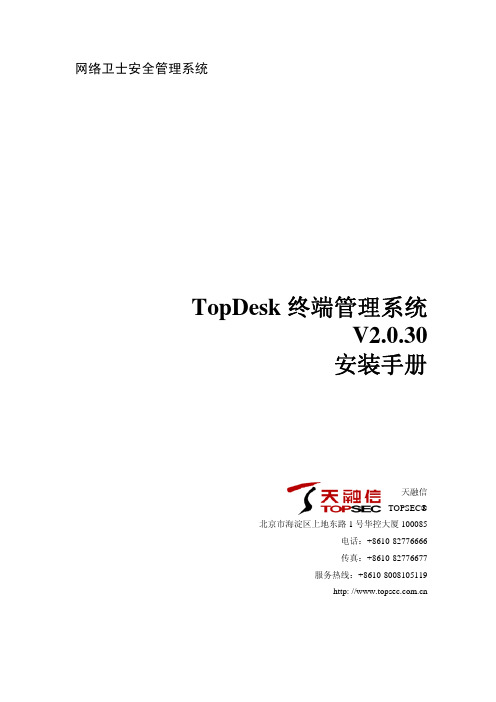
网络卫士安全管理系统TopDesk终端管理系统V2.0.30安装手册天融信TOPSEC®北京市海淀区上地东路1号华控大厦100085电话:+8610-82776666传真:+8610-82776677服务热线:+8610-8008105119http: //版权声明 本手册中的所有内容及格式的版权属于北京天融信公司(以下简称天融信)所有,未经天融信许可,任何人不得仿制、拷贝、转译或任意引用。
版权所有不得翻印© 1995-2008 天融信公司商标声明 本手册中所谈及的产品名称仅做识别之用。
手册中涉及的其他公司的注册商标或是版权属各商标注册人所有,恕不逐一列明。
TOPSEC® 天融信公司信息反馈目录1前言 (1)1.1文档目的 (1)1.2读者对象 (1)1.3文档组织 (1)1.4约定 (2)1.5相关文档 (2)1.6技术服务体系 (2)2TOPDESK网络部署 (4)2.1T OP D ESK体系架构 (5)2.2网络部署 (6)3安装TOPDESK系统 (8)3.1安装T OP D ESK系统 (8)3.1.1初始化配置 (8)3.1.2安装TopDesk管理器 (19)3.1.3安装消息服务器 (25)3.2启动及卸载T OP D ESK系统 (28)3.2.1启动TopDesk系统 (28)3.2.2卸载TopDesk系统 (30)4安装控制器 (33)5安装AGENT软件 (36)5.1光盘安装 (36)5.2网络安装 (38)6安装微软补丁服务器WSUS 2.0 (40)6.1下载WSUS2.0 (40)6.2安装WSUS2.0 (40)6.3配置补丁服务器 (46)6.4设置FTP (48)1前言本安装手册主要介绍网络卫士安全管理系统— TopDesk终端管理系统(简称TopDesk)的安装方法。
通过阅读本文档,用户可以了解如何正确地在网络中安装和部署TopDesk,并进行简单配置。
系统操作手册 (4)

系统操作手册1. 简介本文档是用于指导用户操作系统的使用和管理的详细手册。
这个系统提供了许多功能和特性,本手册将介绍如何使用这些功能和特性,以及如何有效地管理和维护系统。
2. 安装在安装系统之前,确保你获取了最新的安装程序和适合你计算机配置的版本。
以下是系统安装的步骤:1.下载安装程序。
2.运行安装程序,并按照指示完成安装过程。
3.在安装过程中,选择安装目录和相关的选项,如语言和时区。
4.完成安装后,系统将自动启动。
3. 登录在你的系统安装完成并启动后,你将进入登录界面。
输入你的用户名和密码,然后点击登录按钮即可进入系统。
4. 桌面系统的桌面是你使用系统的主要界面。
桌面上有一些常用的快捷方式和工具栏,方便你快速访问应用程序和文件。
你可以自定义桌面的布局和背景,以适应你的个人喜好。
5. 应用程序系统提供了许多应用程序,包括文档编辑器、文件管理器、图像编辑器和多媒体播放器等。
你可以使用应用程序菜单或者桌面上的快捷图标来启动这些应用程序。
另外,你也可以通过系统的应用商店来安装更多的应用程序。
6. 文件管理系统的文件管理器允许你浏览和管理你的文件和文件夹。
你可以使用文件管理器来创建、删除、复制和移动文件和文件夹。
此外,你还可以使用文件管理器来搜索文件、查看文件属性和打开文件。
7. 系统设置系统提供了一个统一的界面来管理和配置系统设置。
在系统设置中,你可以更改桌面背景、调整屏幕分辨率、配置网络连接和更改系统语言等。
系统设置还提供了一些高级选项,如硬件配置、系统更新和安全设置。
8. 维护和更新为了保持系统的性能和安全,你应定期进行系统维护和更新。
系统提供了自动更新功能,你可以配置自动更新策略。
此外,你还可以手动检查更新并安装系统的最新版本。
9. 常见问题解答这里列出了一些常见的问题及其解答,帮助你解决一些常见的系统问题。
问:如何改变系统的语言?答:在系统设置中,点击“语言”选项,选择你想要的语言,并将其设为默认语言。
WinManager安全管理系统用户手册
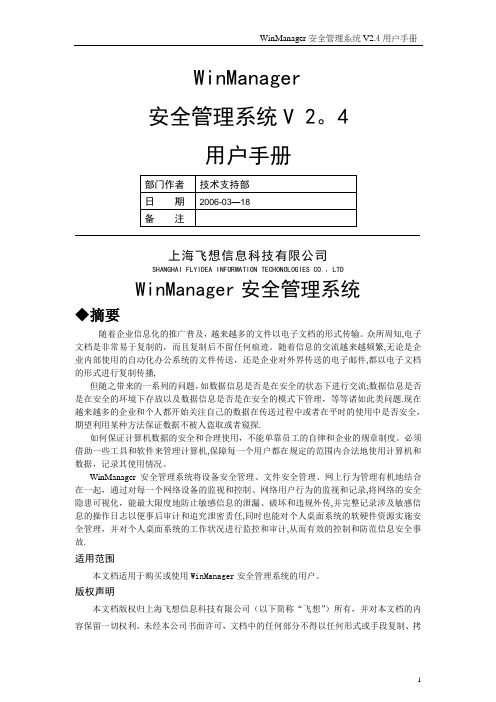
WinManager安全管理系统V 2。
4用户手册上海飞想信息科技有限公司SHANGHAI FLYIDEA INFORMATION TECHONOLOGIES CO.,LTDWinManager安全管理系统◆摘要随着企业信息化的推广普及,越来越多的文件以电子文档的形式传输。
众所周知,电子文档是非常易于复制的,而且复制后不留任何痕迹。
随着信息的交流越来越频繁,无论是企业内部使用的自动化办公系统的文件传送,还是企业对外界传送的电子邮件,都以电子文档的形式进行复制传播,但随之带来的一系列的问题,如数据信息是否是在安全的状态下进行交流;数据信息是否是在安全的环境下存放以及数据信息是否是在安全的模式下管理,等等诸如此类问题.现在越来越多的企业和个人都开始关注自己的数据在传送过程中或者在平时的使用中是否安全,期望利用某种方法保证数据不被人盗取或者窥探.如何保证计算机数据的安全和合理使用,不能单靠员工的自律和企业的规章制度。
必须借助一些工具和软件来管理计算机,保障每一个用户都在规定的范围内合法地使用计算机和数据,记录其使用情况。
WinManager安全管理系统将设备安全管理、文件安全管理、网上行为管理有机地结合在一起,通过对每一个网络设备的监视和控制、网络用户行为的监视和记录,将网络的安全隐患可视化,能最大限度地防止敏感信息的泄漏、破坏和违规外传,并完整记录涉及敏感信息的操作日志以便事后审计和追究泄密责任,同时也能对个人桌面系统的软硬件资源实施安全管理,并对个人桌面系统的工作状况进行监控和审计,从而有效的控制和防范信息安全事故.适用范围本文档适用于购买或使用WinManager安全管理系统的用户。
版权声明本文档版权归上海飞想信息科技有限公司(以下简称“飞想”)所有,并对本文档的内容保留一切权利。
未经本公司书面许可,文档中的任何部分不得以任何形式或手段复制、拷贝、传播给其它第三方.免责声明本文档为飞想提供给用户的技术文档,只作为产品的说明,不作为合同要约。
防病毒和终端管理系统安装操作手册(1)

防病毒和终端管理系统安装操作⼿册(1)防病毒和终端管理系统安装操作⼿册⼀、⾦⼭V8+终端安全系统安装部署1.1 ⾦⼭防病毒收费站收费服务器端安装步骤1.1.1 通过FTP服务器下载安装包1、站级服务器防病毒服务器端可采取防病毒U盘拷贝或FTP下载获取,以下以FTP下载为例:在收费站收费服务器上打开“IE 浏览器”或“我的电脑”,在地址档栏中输⼊ftp://10.41.0.155⽤户名:lwgsaq 密码:FbdZdgl@lwgs;如下图所⽰;2、登陆成功后将“收费站收费服务器.iso”安装包⽂件下载到收费站收费服务器上;如下图所⽰;1.1.2 收费站收费服务器⼦节点安装部署1、将下载的“收费站收费服务器.iso”⽂件解压到收费站收费服务器,双击运⾏“ksetup.exe”应⽤程序;选择“⼦节点”选项,安装路径设为默认即可,填⼊上级节点IP:10.41.0.155,然后点击“安装”按扭,如下图所⽰;2、系统中⼼安装过程(⼤约5-10分钟完成),然后点击“完成”按钮,如下图所⽰;3、收费站收费服务器的杀毒V8+客户端将跟随服务器端⾃动安装,⽆需重复安装,安装过程中⽆需⼈⼯⼲预;如下图所⽰;4、打开“V8+终端安全系统控制台”登陆查看安装结果,并向上级省联⽹公司上报安装情况,省联⽹公司管理员根据情况分配分⼦节点许可证,如下图所⽰;1.2 Windows系统客户端安装步骤1.2.1 收费车道WIN2000系统客户端安装部署1、将防病毒客户端安装包“KANclient-Win2000Pro.exe”通过安全介质拷贝到车道电脑上,双击运⾏“KANclient-Win2000Pro.exe”安装包程序,单击“下⼀步”按钮,然后点击“我接受”按钮,如下图所⽰;2、安装路径为默认路径,点击“下⼀步”按钮,然后选择“⾼级模式”,填写收费站收费服务器的IP地址,随后点击“安装”按钮。
(默认的“快速模式”选项中如果直接扫描到了收费站服务器,可直接点击“安装”按扭) ,如下图所⽰;收费站服务器IP地址获取⽅式:(1)在登录站级服务器查看;(2)在分中⼼⿊名单监测⼯作站上查看;(3)联系联⽹公司机房值班室查询,电话:67566096 3、安装进度及过程,最后点击“完成”按钮,如下图;1.2.2 WinXP或Win7以上客户端安装部署1、在站点的WinXP或Win7电脑上打开IE浏览器,在地址栏中输⼊收费站收费服务器地址http://IP (收费站收费服务器),然后点击“⽴即下载”按钮(或者防病毒U盘拷贝、FTP下载⽅式获取安装客户端),如下图所⽰;2、在弹出的窗⼝提⽰中选择“通⽤安装包”点击“下载”按钮,如下图所⽰;3、在弹出的保存对话框中选择“桌⾯”,然后“保存”按钮,如下图所⽰;4、双击运⾏“KSetup(IP).exe”WINXP&WIN7防病毒客户端安装包程序,终端将执⾏⾃动安装、安装过程中⽆需⼈⼯⼲预,如下图所⽰;注:Win2000客户端安装需⼿⼯指定收费站收费服务器的IP地址,WinXP或Win7以上客户端从终端电脑IE中输⼊收费站收费服务器的IP地址进⼊V8+控制台页⾯后下载保存后运⾏、安装为全⾃动执⾏。
防病毒和终端管理系统安装操作手册 (1)
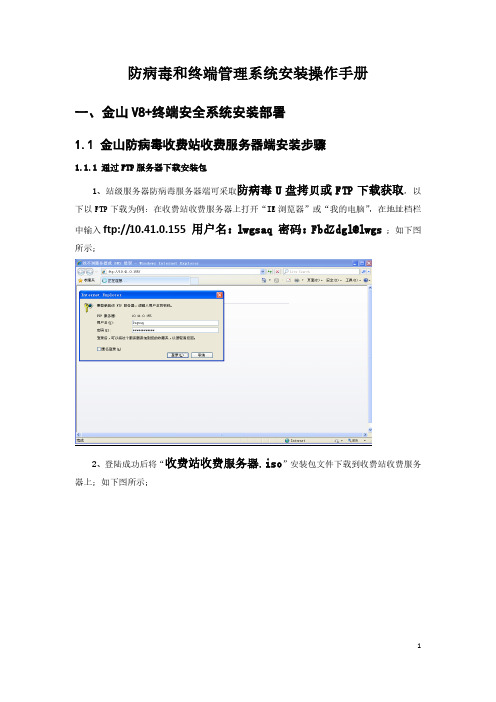
防病毒和终端管理系统安装操作手册一、金山V8+终端安全系统安装部署1.1 金山防病毒收费站收费服务器端安装步骤1.1.1 通过FTP服务器下载安装包1、站级服务器防病毒服务器端可采取防病毒U盘拷贝或FTP下载获取,以下以FTP下载为例:在收费站收费服务器上打开“IE浏览器”或“我的电脑”,在地址档栏中输入ftp://10.41.0.155用户名:lwgsaq 密码:FbdZdgl@lwgs;如下图所示;2、登陆成功后将“收费站收费服务器.iso”安装包文件下载到收费站收费服务器上;如下图所示;1.1.2 收费站收费服务器子节点安装部署1、将下载的“收费站收费服务器.iso”文件解压到收费站收费服务器,双击运行“ksetup.exe”应用程序;选择“子节点”选项,安装路径设为默认即可,填入上级节点IP:10.41.0.155,然后点击“安装”按扭,如下图所示;2、系统中心安装过程(大约5-10分钟完成),然后点击“完成”按钮,如下图所示;3、收费站收费服务器的杀毒V8+客户端将跟随服务器端自动安装,无需重复安装,安装过程中无需人工干预;如下图所示;4、打开“V8+终端安全系统控制台”登陆查看安装结果,并向上级省联网公司上报安装情况,省联网公司管理员根据情况分配分子节点许可证,如下图所示;1.2 Windows系统客户端安装步骤1.2.1 收费车道WIN2000系统客户端安装部署1、将防病毒客户端安装包“KANclient-Win2000Pro.exe”通过安全介质拷贝到车道电脑上,双击运行“KANclient-Win2000Pro.exe”安装包程序,单击“下一步”按钮,然后点击“我接受”按钮,如下图所示;2、安装路径为默认路径,点击“下一步”按钮,然后选择“高级模式”,填写收费站收费服务器的IP地址,随后点击“安装”按钮。
(默认的“快速模式”选项中如果直接扫描到了收费站服务器,可直接点击“安装”按扭) ,如下图所示;收费站服务器IP地址获取方式:(1)在登录站级服务器查看;(2)在分中心黑名单监测工作站上查看;(3)联系联网公司机房值班室查询,电话:675660963、安装进度及过程,最后点击“完成”按钮,如下图;1.2.2 WinXP或Win7以上客户端安装部署1、在站点的WinXP或Win7电脑上打开IE浏览器,在地址栏中输入收费站收费服务器地址http://IP (收费站收费服务器),然后点击“立即下载”按钮(或者防病毒U盘拷贝、FTP下载方式获取安装客户端),如下图所示;2、在弹出的窗口提示中选择“通用安装包”点击“下载”按钮,如下图所示;3、在弹出的保存对话框中选择“桌面”,然后“保存”按钮,如下图所示;4、双击运行“KSetup(IP).exe”WINXP&WIN7防病毒客户端安装包程序,终端将执行自动安装、安装过程中无需人工干预,如下图所示;注:Win2000客户端安装需手工指定收费站收费服务器的IP地址,WinXP或Win7以上客户端从终端电脑IE中输入收费站收费服务器的IP地址进入V8+控制台页面后下载保存后运行、安装为全自动执行。
云桌面产品手册

云桌面产品手册
一、产品概述
云桌面是一种基于云计算的虚拟化桌面服务,通过云桌面技术,可以将数据存储在远程服务器上,并通过虚拟化技术实现桌面的远程访问。
云桌面具有高效、灵活、安全等优点,可以广泛应用于各种场景,如企业办公、教育、医疗等。
二、产品特点
1. 数据安全:云桌面将数据存储在远程服务器上,可以有效保护数据的安全性,防止数据泄露和丢失。
2. 高效灵活:云桌面支持多种操作系统和软件,可以根据用户的需求进行定制,同时支持多种终端设备访问,实现高效灵活的工作方式。
3. 集中管理:云桌面可以实现集中管理,管理员可以对所有桌面进行统一管理,方便维护和升级。
4. 高可用性:云桌面采用高可用性架构,可以保证服务的稳定性和可靠性。
三、使用方法
1. 安装客户端:用户需要在自己的终端设备上安装云桌面的客户端软件,可以通过官网下载或者管理员发放的方式获取。
2. 登录桌面:用户通过客户端软件登录自己的桌面,可以选择不同的操作系统和软件,根据自己的需求进行使用。
3. 文件存储:用户可以将文件存储在远程服务器上,也可以将文件保存在本地设备上。
4. 退出登录:用户使用完毕后,可以通过客户端软件退出登录自己的桌面。
四、注意事项
1. 保护密码:用户应该保护自己的密码安全,不要将密码泄露给他人。
2. 合理使用资源:用户应该合理使用资源,避免浪费服务器资源。
3. 遵守法律法规:用户在使用云桌面时,应该遵守相关法律法规和规定。
智能终端管理系统安装手册
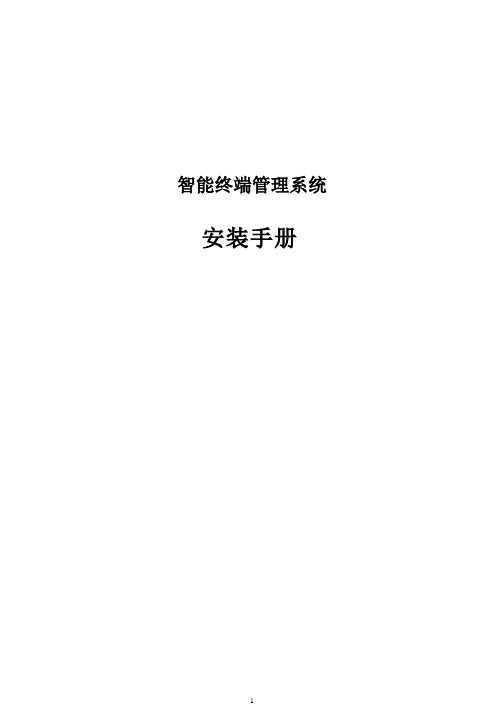
智能终端管理系统安装手册第一章 安装说明1.1 简介本文档详细介绍了曦帆桌面管理系统的安装过程。
通过文字注解和步骤截图,让用户快速掌握安装过程。
1.2 部署结构(推荐)二级分行(地市1)数据服务器……二级分行(地市N )数据服务器网点网点中继服务器……网点网点中继服务器……一级分行(省)……数据库服务器管理服务器1数据服务器管理服务器M管理服务器2备注:●省一级分行a) 管理服务器:如果按照推荐的管理服务器配置,则部署的管理服务器数量=XPe 终端总数/3000,一台管理服务器可以管理若干个二级分行(地市) b) 数据库服务器:1个c) 数据服务器:1个,用于存储省一级分行的软件安装包、文件和镜像等数据。
● 二级分行:每个二级分行建议部署一个数据服务器,减轻省行数据服务器负载。
●网点:由分行决定是否部署中继服务器,如果不部署中继服务器,则不能实现以下功能。
a)远程唤醒(远程开机)。
b)镜像抓取与还原。
c)如果网点是ADSL拨号连接外网,则不能管理网点中的终端。
d)下载数据分流1.3 系统环境类型数量(台)服务器软硬件配置备注管理服务器XPe终端总数/ 3000 【软件环境】(1)操作系统:Suse 10.0 企业版【硬件配置】(1)CPU:英特尔® 至强®5500 系列以上,四核双路,2颗CPU,主频 2.50 GHz以上,总线主频率1.0GHz以上(2)缓存:16MB(2)内存:类型为DDRIII,内存大小>= 16G(3)硬盘:SAS类型,硬盘空间大小>=73G(1)如果分行提供服务器低于此硬件配置,会影响管理的终端数量和响应性能,可能需要通过增加管理服务器数量,才能满足管理要求。
数据库服务器1 【软件环境】(1)操作系统:Suse 10.0 企业版(2)数据库:支持Sybase 15.01企业版【硬件配置】(1)CPU:英特尔® 至强®5500 系列以上,四核双路,2颗CPU,主频 2.50 GHz以上,总线主频率1.0GHz以上(1)如果分行提供服务器低于此硬件配置,会影响系统的响应性能。
- 1、下载文档前请自行甄别文档内容的完整性,平台不提供额外的编辑、内容补充、找答案等附加服务。
- 2、"仅部分预览"的文档,不可在线预览部分如存在完整性等问题,可反馈申请退款(可完整预览的文档不适用该条件!)。
- 3、如文档侵犯您的权益,请联系客服反馈,我们会尽快为您处理(人工客服工作时间:9:00-18:30)。
中国农业银行桌面安全管理系统客户端安装手册
一、安装前检查
1、冲突检查(重要)
部分已知冲突列表:
详细请看冲突解决方法
2、硬件检查
a、系统盘必须有1G硬盘空间
请参考硬盘空间查看方法
b、要求CPU是否满足Pentium III 800 MHz 以上、512 MB 内存以上
请参考CPU信息查看方法
c、已安装以太网适配器驱动
请参考以太网驱动查看方法
3、系统检查
a、要求WIN2000以上系统(包括WIN7及VISTA),不支持WIN98、Me、NT、Linux/Unix、操作系统为32位
请参考操作系统信息查看方法
b、安装时需要有administrator权限
请参考用户权限查看方法
二、客户端安装
1、下载地址
a、点击http://10.232.0.66:88/web/index.php?_m=mod_article&_a=article_content&_r=_page&article_id=134
b、完成sep客户端下载,文件成功保持到本地。
c、注意事项:客户端安装过程中要注意360等相关安全软件的阻挡动作,必须放行安装过程中的相关操作。
2、SEP安装
•安装过程无需配置。
•安装完成后,出现目录C:\Program Files\Symantec,安装完毕后,该目录大小40多MB
•安装成功后右下角出现黄色盾牌,盾牌右下角有个绿点
•安装完成后建议重启操作系统
三、一般故障排除
1、现象:如果终端用户只出现黄色盾牌,而没有出现绿点
原因:客户端无法连接服务器
解决办法:检查网络是否存在问题,Ping 10.232.55.48 (sep地址)、Ping 10.232.55.50(Altiris地址) 2、现象:安装Agent后重启,启动不起来
原因:安装了卡巴斯基防病毒/防火墙软件,安装Agent前没有卸载
解决办法:重新安装操作系统
3、现象:安装Agent后重启,出现蓝屏
原因:安装了天网防火墙、瑞星卡卡、超级魔法兔子、Windows优化大师等软件,安装Agent前没有卸载
解决办法:进入安全模式卸载
4、现象:客户端盾牌图标右下角不是绿点图标,而是黄色惊叹号,客户端提示不能通过主机完整性检查,日志中显示“主机主机完整性检查失败”
原因:系统设置不允许执行脚本
解决办法:
运行cmd,在DOS窗口中运行cscript,确认输出为“CScript 错误: 没有在该机执行Windows 脚
本宿主的权限。
请与系统管理员联系”。
修改注册表项“HKEY_LOCAL_MACHINE\SOFTWARE\Microsoft\Windows Script Host\Settings\Enabled”,将键值修改为“1”,然后打开SEP,点击“网络访问控制”右侧的“选项”按钮,选择“立即检查”
等待20秒左右,查看图标是否正常
5.、现象:客户端安装失败,无任何提示,发现“c:\program files\”目录下有symantec 目录。
原因:系统中安装过早期版本的symantec防病毒软件,但卸载的不彻底。
解决办法1:使用卸载工具CleanWipe.exe进行清理,清理完成后,重新启动系统,再安装客户端软件。
解决办法2:通过观察发现电脑安装过SA V9.0版,确认未安装其他Symantec软件,按关键字“symantec”删除注册表项,删除目录“C:\Program Files\Symantec”、“C:\Program Files\Common Files\Symantec Shared”、“C:\Documents and Settings\All Users\Application Data\Symantec”。
重新启动系统,再安装客户端软件。
6、现象:无法通过windows installer服务安装程序包,你必须安装更新版本windows intaller服务的windows service pack。
原因:操作系统的windows installer 服务版本过低
解决办法:
安装新版Windows Install:
WindowsXP-Windows2000-Script56-KB917344-x86-chs.exe
7、现象:安装windows intall的时候,报错安装程序不能更新你的windows installer文件,因为安装在你系统上语言和更新语言不同
解决方法:
在安全模式下安装
WindowsXP-Windows2000-Script56-KB917344-x86-chs.exe
安装完成后重启系统。
8、现象:安装客户端时显示“不能访问windows installer 服务,可能你在安全模式下运行windows ,或者windows installer 没有正确的安装,请和你的支持人员联系以获得帮助”
原因:操作系统的windows installer 服务问题。
解决办法:
新建文本文件,将下面代码中入文件中,将文件名改为installer.reg文件,双击执行,导入注册表。
Windows Registry Editor Version 5.00
[HKEY_LOCAL_MACHINE\SYSTEM\CurrentControlSet\Services\MSIServer>
"ImagePath"=-
"ImagePath"=hex(2):25,00,53,00,79,00,73,00,74,00,65,00,6d,00,52,00,6f,00,6f,00,\
74,00,25,00,5c,00,53,00,79,00,73,00,74,00,65,00,6d,00,33,00,32,00,5c,00,6d,\
00,73,00,69,00,65,00,78,00,65,00,63,00,2e,00,65,00,78,00,65,00,20,00,2f,00,\
56,00,00,00
重新启动机器至按F8到安全模式,“开始”—“运行”—输入“cmd”,在DOS窗口中执行“msiexec /regserver”重新启动。
9、现象:安装SEP时提示系统已存在Norton产品,要卸载Norton才可以继续安装
原因:原先系统安装有symantec-Norton的杀毒软件,正常卸载(没有卸载干净),安装SEP报无法安装错误
解决办法:首先进入安全模式使用Symantec专业卸载工具对Cleanwipe软件进行清除,如果仍无法继续,则进入注册表删除所有Symantec的所有选项及文件夹.然后进入注册表删除Norton关键字的所有选项项及文件夹。
四、详细检查过程
1、硬件检查
【CPU】
要求:Pentium III 800 MHz 或更快处理器检查方法:右键点击[我的电脑]选择[属性]
【内存】
要求:512 MB 内存以上
检查方法:同CPU的检查方法
【硬盘】
要求:800MB以上
检查方法:右键点击[C盘]选择[属性]
【网卡】
要求:已安装驱动
检查方法:按CTRL键+F1,进入[设备管理器],选择[网络适配器],无问号或惊叹号。
2、系统检查
【操作系统】
要求:WIN2000以上系统,WIN98/ME/NT不支持,只支持32位操作系统
检查方法:开始|运行|输入cmd,键入systeminfo,查看OS名称、系统类型
(注意:系统类型X86为32位操作系统,若为IA64则为64位操作系统)
【用户权限】
要求:执行安装的用户权限具有Administrator管理员权限。
检查方法:开始|运行|输入cmd,键入lusrmgr.msc,当前登录用户名是否隶属于Administrators
3、冲突检查
【未知冲突检查】
要求:卸载已安装杀毒软件、防火墙类软件(趋势杀毒软件不用卸载)
检查方法:开始|控制面板|添加或删除程序,检查是否存在其他杀毒软件、防火墙,若有请将其卸载。
【已知冲突检查】
1.天网个人防火墙、瑞星卡卡、卡巴斯基、超级兔子魔法设置
解决办法:开始|控制面板|添加或删除程序,将其卸载。
2. HP SECURITY TOOLS MANAGERMENT、GoogleToolsBar、 MacFeeEPO、3721
解决办法:开始|控制面板|添加或删除程序,使用专业卸载工具,推荐使用360安全卫士,将其完全
卸载。
【硬盘还原卡】
如机器装有硬盘还原卡,则需要移除硬盘还原卡。
